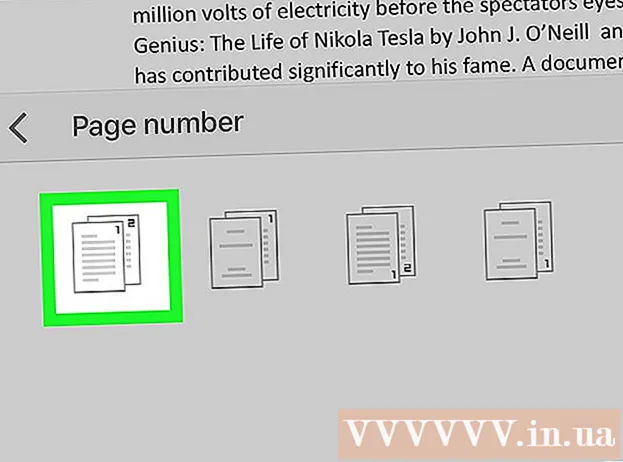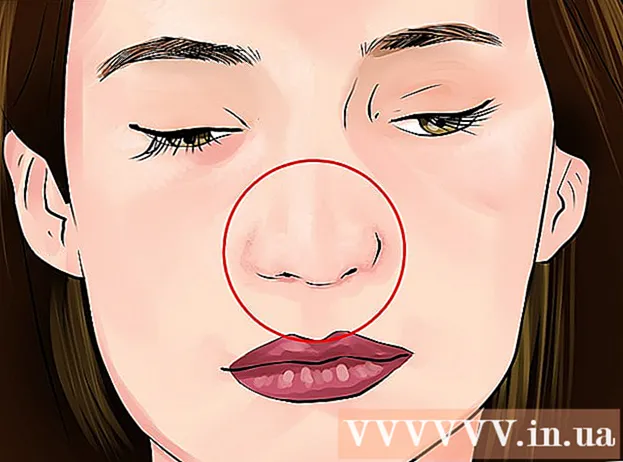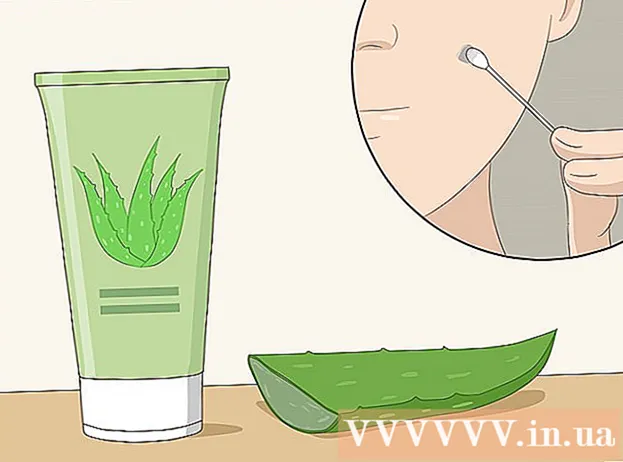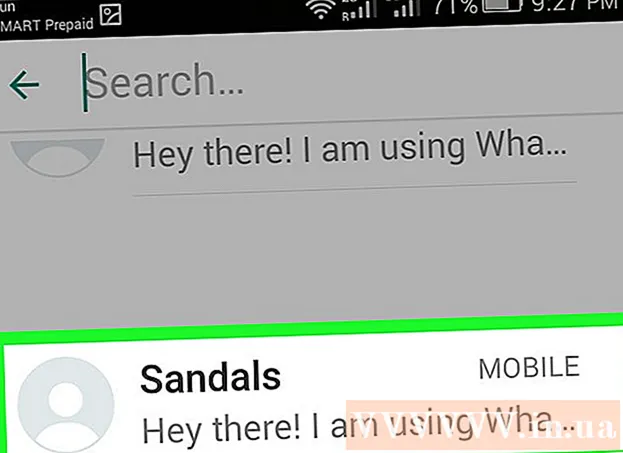Аўтар:
Florence Bailey
Дата Стварэння:
22 Марш 2021
Дата Абнаўлення:
1 Ліпень 2024
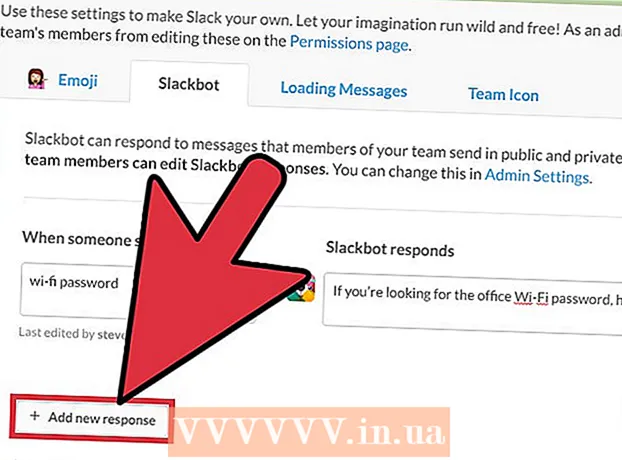
Задаволены
- крокі
- Метад 1 з 4: Як адправіць паведамленне боту
- Метад 2 з 4: Як звярнуцца па дапамогу
- Метад 3 з 4: Як усталяваць нагадванні
- Метад 4 з 4: Як наладзіць зваротныя паведамленні
- парады
Slackbot з'яўляецца чат-ботам, які дае тлумачэнні аб тым, як карыстацца Slack. Гэтаму робату можна адправіць паведамленне і атрымаць адказ; таксама можна ўсталяваць напамінкі. Адміністратары каманд маюць магчымасць запраграмаваць бот так, каб ён адпраўляў пэўны адказ, калі паведамленне змяшчае канкрэтнае слова.
крокі
Метад 1 з 4: Як адправіць паведамленне боту
 1 Запусціце Slack. Калі ў вас узніклі пытанні аб тым, як карыстацца Slack адпраўце паведамленне Slackbot. Для гэтага спачатку запусціце Slack на кампутары або мабільным прыладзе.
1 Запусціце Slack. Калі ў вас узніклі пытанні аб тым, як карыстацца Slack адпраўце паведамленне Slackbot. Для гэтага спачатку запусціце Slack на кампутары або мабільным прыладзе. - Удзельнікі канала не даведаюцца, якое пытанне вы адправілі боту.
- Бот адказаць на пытанне толькі аб Slack.
 2 Аўтарызуйцеся у сваёй камандзе Slack. Для гэтага увядзіце сваё імя карыстальніка і пароль. Так вы ўвойдзеце ў асноўны канал сваёй каманды.
2 Аўтарызуйцеся у сваёй камандзе Slack. Для гэтага увядзіце сваё імя карыстальніка і пароль. Так вы ўвойдзеце ў асноўны канал сваёй каманды.  3 Націсніце «Direct Messages» (Допісы) у радку меню злева. Цяпер пачніце новую перапіску з ботам.
3 Націсніце «Direct Messages» (Допісы) у радку меню злева. Цяпер пачніце новую перапіску з ботам. - У мабільнай версіі Slack увядзіце / dm @Slackbot і націсніце «Send» (Адправіць), каб пачаць новае паведамленне для бота.
 4 Увядзіце «Slackbot» у радку пошуку і націсніце ↵ Enter. На кампутары адкрыецца акно перапіскі з ботам.
4 Увядзіце «Slackbot» у радку пошуку і націсніце ↵ Enter. На кампутары адкрыецца акно перапіскі з ботам. - У акне вы ўбачыце «Message @Slackbot» (Паведамленне для @Slackbot), то бок, любое уведзенае паведамленне будзе адпраўлена боту.
Метад 2 з 4: Як звярнуцца па дапамогу
 1 Адкрыйце акно перапіскі з Slackbot. Робата можна спытаць пра любую функцыі Slack - для гэтага трэба адправіць паведамленне. Slackbot дашле адказ або спасылку на старонку з інфармацыяй.
1 Адкрыйце акно перапіскі з Slackbot. Робата можна спытаць пра любую функцыі Slack - для гэтага трэба адправіць паведамленне. Slackbot дашле адказ або спасылку на старонку з інфармацыяй.  2 Увядзіце пытанне ў акне перапіскі і націсніце ↵ Enter. Пытанне можа тычыцца любой функцыі Slack.
2 Увядзіце пытанне ў акне перапіскі і націсніце ↵ Enter. Пытанне можа тычыцца любой функцыі Slack. - Да прыкладу, увядзіце «How do I upload a file?» (Як загрузіць файл?) - бот дашле вам адказ або спасылку на старонку з неабходнай інфармацыяй.
- Замест пытання можна ўвесці ключавое слова або фразу. Напрыклад, проста ўвядзіце «upload a file» (загрузіць файл).
- Slackbot адказвае на пытанні толькі аб Slack.
 3 Перафразую пытанне. Калі робат не зразумеў пытанне, вы атрымаеце паведамленне "I'm afraid I do not understand, I'm sorry!» (Прабачце, не зразумеў). У гэтым выпадку падумайце, як задаць пытанне па-іншаму.
3 Перафразую пытанне. Калі робат не зразумеў пытанне, вы атрымаеце паведамленне "I'm afraid I do not understand, I'm sorry!» (Прабачце, не зразумеў). У гэтым выпадку падумайце, як задаць пытанне па-іншаму. - Напрыклад, пытанне «How do I talk to my coworker privately?» (Як пагаварыць з калегам прыватна) бот, хутчэй за ўсё, не зразумее. Таму увядзіце «How do I send a private message?» (Як адправіць асабістае паведамленне), і бот дашле вам вычарпальную інфармацыю.
 4 Знайдзіце дадатковыя звесткі. Калі адказы бота вас не задавальняюць, адкрыйце даведачны цэнтр Slack; яго адрас - http://get.slack.help.
4 Знайдзіце дадатковыя звесткі. Калі адказы бота вас не задавальняюць, адкрыйце даведачны цэнтр Slack; яго адрас - http://get.slack.help.  5 Зачыніце акно перапіскі з ботам. Для гэтага пстрыкніце па назве патрэбнага канала ў меню злева (на кампутары) або націсніце на значок у выглядзе накіраванай ўніз стрэлкі ў «@Slackbot» і ў меню абярыце «Close DM» (Зачыніць) (на мабільным прыладзе).
5 Зачыніце акно перапіскі з ботам. Для гэтага пстрыкніце па назве патрэбнага канала ў меню злева (на кампутары) або націсніце на значок у выглядзе накіраванай ўніз стрэлкі ў «@Slackbot» і ў меню абярыце «Close DM» (Зачыніць) (на мабільным прыладзе).
Метад 3 з 4: Як усталяваць нагадванні
 1 Аўтарызуйцеся у сваёй камандзе Slack. З дапамогай каманды / remind можна ўсталяваць практычна любы напамін - і бот адправіць вам паведамленне ў пазначаны час. Спачатку запусціце Slack і аўтарызуйцеся у сваёй камандзе.
1 Аўтарызуйцеся у сваёй камандзе Slack. З дапамогай каманды / remind можна ўсталяваць практычна любы напамін - і бот адправіць вам паведамленне ў пазначаны час. Спачатку запусціце Slack і аўтарызуйцеся у сваёй камандзе. - Таксама можна адправіць напамін іншаму члену каманды або ўсім канале.
 2 Далучыцеся да любога каналу. Нагадванні ўсталёўваюцца з дапамогай тэкставых каманд, таму гэта можна зрабіць з любога канала.
2 Далучыцеся да любога каналу. Нагадванні ўсталёўваюцца з дапамогай тэкставых каманд, таму гэта можна зрабіць з любога канала.  3 Стварыце напамін. Фармат напамінкі: / remind [who] [what] [when] (/ remind [хто] [што] [калі]), хоць гэтыя элементы можна размясціць па-іншаму. напрыклад:
3 Стварыце напамін. Фармат напамінкі: / remind [who] [what] [when] (/ remind [хто] [што] [калі]), хоць гэтыя элементы можна размясціць па-іншаму. напрыклад: - / Remind me to do jumping jacks on Tuesday at 01:30 pm (нагадай мне заняцца скачкамі ў аўторак у 13:30)
- / Remind @natalie "Stop working so hard!" in 5 minutes (нагадай @natalie «Перастань так старанна працаваць!» праз 5 хвілін)
- / Remind # writing-team on Jan 14th 2017 at 11:55 to call the conference bridge (нагадай # writing-team 14 студзеня 2017 года ў 11:55 патэлефанаваць на канферэнцыю)
- / Remind #design of free bagels every Tuesday at 8am (нагадай #design аб бясплатных булачкі кожны аўторак у 8 раніцы) * так вы ўсталюеце паўтаральнае напамін
 4 Кіруйце напамінам. Калі напамін спрацуе, у канцы паведамлення адлюструецца некалькі опцый:
4 Кіруйце напамінам. Калі напамін спрацуе, у канцы паведамлення адлюструецца некалькі опцый: - Націсніце «Mark as complete» (Адзначыць як выкананае), каб адключыць напамін.
- Выберыце «15 mins» (15 хвілін) або «1 hour» (1 гадзіна), каб напамін спрацавала яшчэ раз праз выбраны час (так вы адкладзеце напамін).
- Каб пазначыць свой прамежак часу, выкарыстоўвайце каманду / snooze, да прыкладу, каманда / snooze 5 minutes адкладзе напамін на 5 хвілін.
- Выберыце «Tomorrow» (Заўтра), каб адкласці напамін да заўтра.
 5 Увядзіце каманду / remind list, каб паглядзець сьпіс усіх напамінкаў. У гэтым спісе вы знойдзеце як актыўныя, так і адключаныя напамінкі - актыўныя напамінкі можна адключыць і выдаліць, а адключаныя выдаліць.
5 Увядзіце каманду / remind list, каб паглядзець сьпіс усіх напамінкаў. У гэтым спісе вы знойдзеце як актыўныя, так і адключаныя напамінкі - актыўныя напамінкі можна адключыць і выдаліць, а адключаныя выдаліць. - Каля кожнага актыўнага напамінкі вы знойдзеце опцыю, якая адключае яго.
- Калі выкарыстоўваць каманду / remind list ў канале, адлюструюцца нагадванні, якія адносяцца да вас і да канала.
 6 Усталюйце напамін на аснове паведамленні. У Slack любое паведамленне можна ператварыць у напамін, якое будзе працаваць так жа, як напамін, створанае з дапамогай каманд.
6 Усталюйце напамін на аснове паведамленні. У Slack любое паведамленне можна ператварыць у напамін, якое будзе працаваць так жа, як напамін, створанае з дапамогай каманд. - Навядзіце паказальнік мышы на паведамленне - у яго правым верхнім куце адлюструецца значок «...».
- Выберыце «Remind me about this» (Нагадаць мне пра гэта).
- У спісе абярыце часовай прамежак.
Метад 4 з 4: Як наладзіць зваротныя паведамленні
 1 Аўтарызуйцеся у сваёй камандзе Slack. Калі вы з'яўляецеся адміністратарам каманды, наладзьце бот так, каб ён адпраўляў пэўны адказ, калі паведамленне змяшчае канкрэтнае слова. Спачатку на кампутары запусціце Slack і аўтарызуйцеся у сваёй камандзе.
1 Аўтарызуйцеся у сваёй камандзе Slack. Калі вы з'яўляецеся адміністратарам каманды, наладзьце бот так, каб ён адпраўляў пэўны адказ, калі паведамленне змяшчае канкрэтнае слова. Спачатку на кампутары запусціце Slack і аўтарызуйцеся у сваёй камандзе.  2 Націсніце на назву каманды ў верхнім левым куце. Адкрыецца меню.
2 Націсніце на назву каманды ў верхнім левым куце. Адкрыецца меню.  3 Націсніце «Team Settings» (Камандныя налады). У вэб-браўзэры адкрыецца старонка «Settings & Permissions» (Налады і дазволу).
3 Націсніце «Team Settings» (Камандныя налады). У вэб-браўзэры адкрыецца старонка «Settings & Permissions» (Налады і дазволу).  4 Выберыце «Customize» (Наладзіць) у меню злева. Вы пяройдзеце на сайт з укладкамі, на якім ёсць опцыі для налады камандных параметраў.
4 Выберыце «Customize» (Наладзіць) у меню злева. Вы пяройдзеце на сайт з укладкамі, на якім ёсць опцыі для налады камандных параметраў.  5 Пстрыкніце па ўкладцы «Slackbot». На ёй можна наладзіць адказы бота.
5 Пстрыкніце па ўкладцы «Slackbot». На ёй можна наладзіць адказы бота.  6 Увядзіце сакрэтны сказ у радку «When someone says» (Калі нехта скажа). Цяпер, калі ў любым паведамленні Slack бот выявіць уведзеную фразу, ён адправіць зададзены вамі адказ.
6 Увядзіце сакрэтны сказ у радку «When someone says» (Калі нехта скажа). Цяпер, калі ў любым паведамленні Slack бот выявіць уведзеную фразу, ён адправіць зададзены вамі адказ. - Напрыклад, калі ўвесці фразу «wi-fi password» (пароль да бесправадной сеткі), можна зрабіць так, каб бот адпраўляў пароль.
 7 Калі ласка, увядзіце адказ у радку «Slackbot responds» (Slackbot адкажа). Калі любы член каманды ў паведамленні ўвядзе ключавую фразу (ці слова), бот адправіць уведзены вамі тэкст. Калі вы скончыце, унесеныя змены захаваюцца аўтаматычна.
7 Калі ласка, увядзіце адказ у радку «Slackbot responds» (Slackbot адкажа). Калі любы член каманды ў паведамленні ўвядзе ключавую фразу (ці слова), бот адправіць уведзены вамі тэкст. Калі вы скончыце, унесеныя змены захаваюцца аўтаматычна. - Напрыклад, калі ў папярэднім радку вы ўвялі «wi-fi password», у гэтым радку увядзіце «If you're looking for the office Wi-Fi password, here it is: g0t3Am!» (Калі вы забыліся пароль да бесправадной сеткі, вось ён: g0t3Am!).
 8 Націсніце «+ Add new response» (+ Дадаць новы адказ), каб увесці іншы адказ. Яго можна стварыць неадкладна так, як апісана вышэй, ці пазней, калі ўзнікне неабходнасць. У адваротным выпадку проста зачыніце акно.
8 Націсніце «+ Add new response» (+ Дадаць новы адказ), каб увесці іншы адказ. Яго можна стварыць неадкладна так, як апісана вышэй, ці пазней, калі ўзнікне неабходнасць. У адваротным выпадку проста зачыніце акно.
парады
- Нагадванні, якія адносяцца да канала, адкласці нельга.
- Стварыць паўтараюцца напамінкі для іншых членаў каманды не атрымаецца.